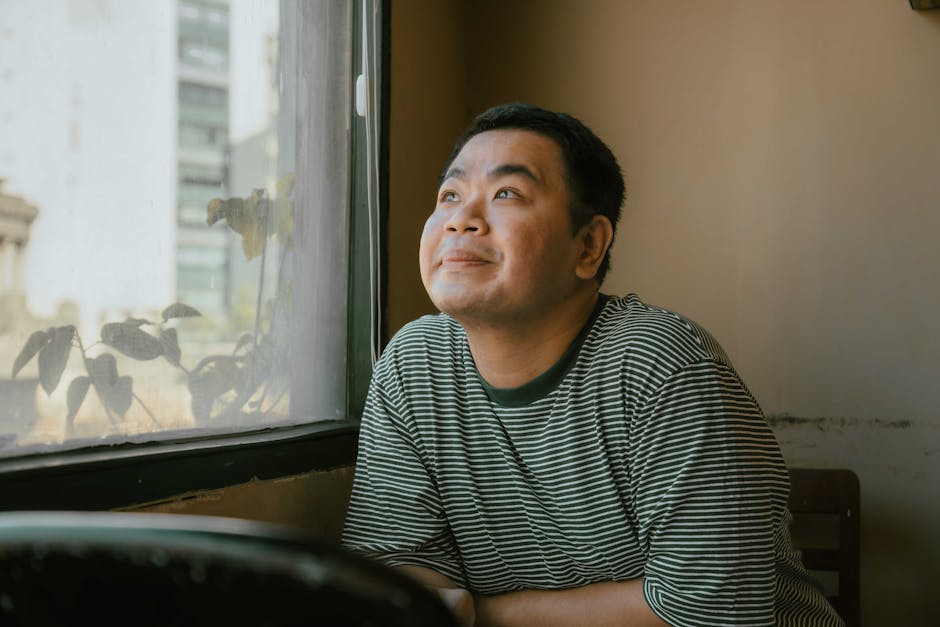[같이 보면 도움 되는 포스트]
IPTIME 라우터는 국내에서 널리 사용되는 유무선 공유기로, 사용자가 손쉽게 Wi-Fi 환경을 구축할 수 있도록 도와줍니다. 그러나 많은 사용자들이 기본적인 설치 후에는 설정을 잘 하지 않아 더욱 유용한 기능을 놓치기도 합니다. 이번 포스트에서는 IPTIME 라우터의 주요 설정 방법과 함께 다양한 꿀팁들을 소개하여, 여러분의 네트워크 환경을 한층 더 개선할 수 있도록 돕고자 합니다. 알고 싶은 설정 방법과 유용한 팁들이 많으니, 아래 글에서 자세히 알아봅시다!
초기 설정으로 시작해보자
라우터 연결 및 전원 공급하기
IPTIME 라우터를 설치할 때 가장 먼저 해야 할 일은 전원 공급과 인터넷선 연결입니다. 우선, 라우터의 전원을 꽂고, WAN 포트에 인터넷선을 연결합니다. 이 때, 인터넷이 제공되는 모뎀 또는 케이블과 연결해야 합니다. 올바르게 연결되었는지 확인하려면 라우터 전면에 있는 LED 표시등을 보세요. 인터넷 연결이 이루어졌다면, WAN LED가 정상 상태로 켜져 있어야 합니다. 이후, PC 또는 스마트폰을 통해 라우터에 연결합니다. 일반적으로 Wi-Fi 네트워크 이름(SSID)은 라우터 뒷면에 기재되어 있으며, 해당 이름으로 접속하면 됩니다.
초기 설정 페이지 접속하기
라우터에 연결한 후, 웹 브라우저를 열고 주소창에 192.168.0.1을 입력해 보세요. IPTIME 라우터는 기본적으로 이 IP 주소를 사용하여 설정 페이지에 접근할 수 있습니다. 접속 후, 아이디와 비밀번호를 입력해야 하는데, 기본값은 모두 ‘admin’입니다. 처음 접근 시 보안상 문제가 없도록 비밀번호를 변경하는 것이 좋습니다. 로그인 후, 메인 대시보드에서 다양한 설정 옵션을 확인할 수 있습니다. 이곳에서 기본 설정뿐만 아니라 고급 설정도 조정할 수 있습니다.
무선 네트워크 설정하기
무선 네트워크 설정은 라우터 운영에서 꽤 중요한 부분입니다. 설정 페이지에서 ‘무선 설정’ 메뉴로 가면 SSID(네트워크 이름)와 비밀번호를 설정할 수 있습니다. 사용자가 원하는 이름으로 SSID를 변경하여 다른 네트워크와 쉽게 구분할 수 있도록 하세요. 또한, 비밀번호는 강력한 조합이 필요합니다. 대문자, 소문자, 숫자 및 특수 문자를 조합하여 보안을 강화하는 것이 매우 효과적입니다. 이를 통해 Wi-Fi 네트워크를 안전하게 보호할 수 있습니다.

iptime 설정
고급 기능 활용하기
QoS 설정으로 안정적인 인터넷 속도 관리하기
IPTIME 라우터의 QoS(Quality of Service) 기능을 이용하면 인터넷 속도를 효과적으로 관리할 수 있습니다. QoS 설정을 통해 특정 기기나 애플리케이션에 우선적인 대역폭을 할당하여, 게임이나 스트리밍 서비스 등에서 안정적인 서비스 제공이 가능해집니다. 이를 위해 ‘고급 설정’ 메뉴로 접속 후 ‘QoS’ 항목을 찾아 해당 기능을 활성화합니다. 원하는 기기를 선택하거나 여러 기기로 그룹화할 수 있어, 필요에 따라 대역폭을 조정하면 됩니다.
게스트 네트워크 설정으로 보안 강화하기
가정용 네트워크를 사용할 때, 손님을 초대하는 경우가 많습니다. 이때, 게스트 네트워크를 설정하면 더욱 안전하게 인터넷을 이용할 수 있습니다. IPTIME 라우터에서 ‘게스트 네트워크’ 옵션을 찾아 활성화한 후, 별도의 SSID와 비밀번호를 설정할 수 있습니다. 이를 통해 본인의 네트워크와 분리된 환경을 제공해 줄 수 있어, 외부 방문자가 네트워크에 접속하더라도 중요한 정보는 안전하게 보호할 수 있습니다.
펌웨어 업데이트로 최신 기능 유지하기
라우터의 펌웨어는 주기적으로 업데이트해야 합니다. 최신 버전으로 업데이트되면 보안 및 성능이 향상되고 새로운 기능도 추가될 수 있습니다. 설정 페이지에서 ‘시스템 관리’ 또는 ‘펌웨어 업데이트’ 항목을 찾으면 현재 버전과 최신 버전을 비교할 수 있습니다. 최신 버전이 있다면 다운로드 후 설치하면 됩니다. 주기적인 펌웨어 업데이트는 안정적인 네트워크 환경을 유지하는 데 큰 도움이 됩니다.
네트워크 관리와 모니터링
접속 기기 관리하기
라우터 관리 페이지에는 현재 연결된 모든 기기를 확인할 수 있는 ‘접속 기기’ 목록이 있습니다. 이 기능을 활용하면 어떤 기기가 네트워크에 연결되어 있는지, 그리고 IP 주소와 MAC 주소를 확인할 수 있습니다. 불법적인 접근이 의심되는 기기가 있으면 그 기기를 차단할 수 있는 기능도 제공하니 활용해 보세요. 이를 통해 네트워크 보안을 한층 강화할 수 있습니다.
전파 강도 조정하기
IPTIME 라우터에는 전파 강도를 조정할 수 있는 기능이 있습니다. 이는 대부분 ‘무선 설정’ 메뉴에서 찾을 수 있으며, 전방향과 특정 방향으로 신호 강도를 조정할 수 있습니다. 예를 들어, 집 안에서 신호가 약한 곳이 있다면 해당 방향으로 강도를 높여 보세요. 전파 강도를 조정하면, 보다 넓은 범위에서 안정적인 Wi-Fi 신호를 받을 수 있게 됩니다.
부모 통제 기능 활용하기
부모 통제 기능은 자녀의 인터넷 사용을 효과적으로 관리하는 데 유용합니다. IPTIME 라우터 설정 페이지에서 ‘부모 통제’ 메뉴를 찾으면 특정 시간대에 인터넷 사용을 제한하거나 특정 웹사이트의 접근을 차단할 수 있습니다. 이러한 기능을 통해 자녀가 안전하게 인터넷을 사용할 수 있도록 돕는 동시에, 불필요한 시간 낭비를 prevented할 수 있습니다.
문제 해결을 위한 팁
로그인 정보 잊어버린 경우 대처 방법
라우터의 로그인 정보를 잊어버린 경우, 초기화를 통해 다시 기본값으로 되돌릴 수 있습니다. 대부분의 IPTIME 라우터에는 초기화 버튼이 있으며, 이 버튼을 10초 정도 누르고 있으면 라우터가 초기화됩니다. 초기화 후에는 다시 SSID 및 비밀번호 설정이 필요하니 이 점을 유념하세요. 초기화 후, 다시 기본값으로 로그인하면 됩니다.
연결 불안정 문제 해결하기
인터넷 연결이 불안정한 경우, 라우터의 위치를 조정하는 것이 좋습니다. 벽이나 가전제품의 간섭을 받을 수 있으므로, 보다 넓은 공간에 두는 것이 중요합니다. 또한, 라우터의 재부팅도 해결책이 될 수 있습니다. 정기적으로 라우터를 껐다 켜주면, 일시적인 문제를 해결하는 데 도움이 됩니다.
속도 측정 및 확인 응용 프로그램 활용하기
인터넷 속도가 느리다고 느껴진다면, 다양한 속도 측정 웹사이트나 어플리케이션을 활용해 보세요. 이를 통해 현재 인터넷 속도와 속도 저하의 이유를 파악할 수 있습니다. VPN 사용 여부나 많은 기기가 동시에 연결되어 있는지 확인해 보는 것도 좋습니다. 이러한 정보를 바탕으로 문제를 더 효과적으로 해결할 수 있습니다.
“`html
마치는 글
IPTIME 라우터의 초기 설정과 고급 기능 활용법에 대해 알아보았습니다. 이러한 설정을 통해 안정적인 인터넷 환경을 구축하고, 보안성을 높일 수 있습니다. 본 가이드를 토대로 자신의 필요에 맞게 라우터를 최적화해 보세요. 지속적인 모니터링과 적절한 업데이트를 통해 쾌적한 온라인 경험을 유지할 수 있습니다.
참고하면 도움 되는 정보
1. IPTIME 공식 홈페이지에서 다양한 FAQ와 사용자 매뉴얼을 찾을 수 있습니다.
2. 다양한 온라인 커뮤니티에서는 IPTIME 라우터 관련 팁과 트릭을 공유하고 있습니다.
3. 인터넷 속도 측정 도구는 여러 가지가 있으니 비교하여 최적의 도구를 사용하세요.
4. 라우터 위치에 따라 Wi-Fi 성능이 크게 달라질 수 있으므로, 실험해보는 것이 중요합니다.
5. 정기적인 펌웨어 업데이트는 보안을 유지하는 데 필수적입니다.
놓치기 쉬운 내용 요약
라우터 초기 설정 후 보안을 강화하기 위해 비밀번호 변경을 잊지 말고, QoS 및 게스트 네트워크 설정으로 인터넷 사용을 효율적으로 관리해 보세요. 또한, 부모 통제 기능을 활용하면 자녀의 인터넷 사용을 안전하게 보호할 수 있습니다. 마지막으로, 신호 강도 조정과 접속 기기 관리로 보다 안정적인 네트워크 환경을 조성하는 것이 중요합니다.
“`
[주제가 비슷한 관련 포스트]